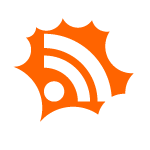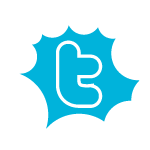En Diseño>>Edición HTML colocar por única vez antes del
Luego en cada post que necesitemos incluir un "Seguir leyendo" ponemos lo siguiente:
Los valores que tendremos que modificar son:
NombreDeLaEntrada: por el título de la entrada en donde incluyamos el seguir leyendo. Noten que es necesario ponerlo en los dos lugares, y tienen que ser iguales.
URLDeLaEntrada: como dice la dirección única que se le asigna cuando posteamos, por eso hay que publicar primero la entrada luego copiamos la dirección y agregamos el seguir leyendo.
</head>
<script type='text/javascript' src='http://www.google.com/jsapi'></script>
<script type='text/javascript'>
google.load("prototype","1.6.0.3");
google.load("scriptaculous", "1.8.2");
</script>Luego en cada post que necesitemos incluir un "Seguir leyendo" ponemos lo siguiente:
<a href='URLDeLaEntrada' onclick='Effect.toggle("NombreDeLaEntrada","slide"); return false'>Seguir leyendo</a><div id='NombreDeLaEntrada' style='display: none;'>
Aquí la parte oculta de la entrada
</div>
Los valores que tendremos que modificar son:
NombreDeLaEntrada: por el título de la entrada en donde incluyamos el seguir leyendo. Noten que es necesario ponerlo en los dos lugares, y tienen que ser iguales.
URLDeLaEntrada: como dice la dirección única que se le asigna cuando posteamos, por eso hay que publicar primero la entrada luego copiamos la dirección y agregamos el seguir leyendo.
El favicon es la imagen pequeña que aparece al lado de la barra del navegador, como la B naranja y blanca de blogger.
Buscamos la siguiente línea:
*Dimensiones 16 píxeles x 16 píxeles;
*16 colores (4 bits);
* Formato ICO, no BMP, no GIF, no JPG.
Puede que algunos navegadores acepten de tamaños mayores, pero para el buen funcionamiento se recomiendan esos datos.
Buscamos la siguiente línea:
<title><data:blog.pageTitle/></title>
Antes de ella pegamos la siguiente con la dirección del nuevo favicon:
<link href='http://sitio.com/favicon.ico' rel='shortcut icon' type='image/x-icon'/>
La imagen del favicon tiene que tener algunas características:
*16 colores (4 bits);
* Formato ICO, no BMP, no GIF, no JPG.
Puede que algunos navegadores acepten de tamaños mayores, pero para el buen funcionamiento se recomiendan esos datos.
Existen editores de favicones como este.
Suscribirse a:
Entradas (Atom)